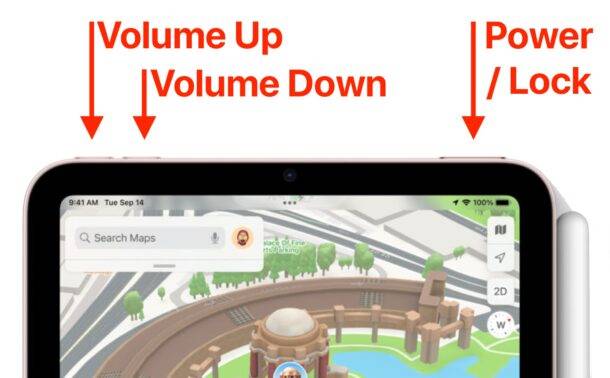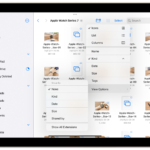Comment redémarrer et réinitialiser l'iPad

Dans le monde de la technologie, les pépins et les problèmes sont inévitables. Comme tout autre appareil électronique, votre iPad peut parfois rencontrer des problèmes. Il peut se bloquer, ne pas répondre rapidement ou vous pouvez rencontrer d'étranges problèmes logiciels. Un moyen simple mais efficace de résoudre ces problèmes mineurs consiste à réinitialiser ou à redémarrer votre appareil. Dans ce didacticiel, nous détaillerons les étapes à suivre pour effectuer une réinitialisation matérielle et un redémarrage de l'iPad.
Avant de continuer, il est important de comprendre la différence entre une réinitialisation matérielle et un redémarrage :
- Un redémarrage (également appelé réinitialisation logicielle) est similaire au redémarrage de votre ordinateur. Cela éteindra et rallumera votre appareil, ce qui effacera généralement tout code problématique.
- Une réinitialisation matérielle (également appelée redémarrage forcé) est une étape plus radicale. Non seulement il redémarre votre iPad, mais il efface également sa mémoire (mais pas les données), ce qui peut résoudre des problèmes plus tenaces.
Veuillez noter : Aucune de ces méthodes n'effacera vos données ou ne réinitialisera les paramètres d'usine de votre iPad.
Première partie : Redémarrer (réinitialisation logicielle) de l'iPad
Étape 1 : Appuyez et maintenez enfoncé le bouton d'alimentation
Le bouton d'alimentation est généralement situé sur le bord supérieur de la plupart des iPad lorsque vous tenez l'appareil en orientation portrait. Maintenez-le enfoncé jusqu'à ce que le curseur apparaisse sur l'écran de l'iPad.
Étape 2 : Faites glisser pour éteindre
Faites glisser le curseur Slide pour éteindre vers la droite. L'écran de l'iPad devient noir lorsqu'il est éteint.
Étape 3 : Rallumez l'iPad
Une fois l'écran de votre iPad devenu noir, vous pouvez le rallumer en maintenant le bouton d'alimentation enfoncé jusqu'à ce que le logo Apple apparaisse.
Deuxième partie : Réinitialisation matérielle (redémarrage forcé) de l'iPad
Le processus de réinitialisation matérielle de votre iPad varie selon le modèle, et la manière dont elle est effectuée diffère entre les modèles avec bouton d'accueil et ceux sans bouton d'accueil.
Réinitialisation matérielle de l'iPad avec le bouton d'accueil (iPad, iPad mini, iPad Air)
Étape 1 : Appuyez et maintenez enfoncés le bouton d'alimentation et le bouton d'accueil
Appuyez et maintenez enfoncés le bouton d'alimentation et le bouton d'accueil en même temps.
Étape 2 : Continuez à maintenir les deux boutons enfoncés
Continuez à maintenir les deux boutons enfoncés jusqu'à ce que le logo Apple apparaisse sur l'écran de l'iPad. Le logo Apple indique un redémarrage du système. Après quelques secondes, votre iPad devrait être à nouveau opérationnel.
Réinitialisation matérielle de l'iPad avec Face ID (iPad Pro 2018 et plus récent)
Étape 1 : Appuyez et relâchez le bouton d'augmentation du volume
Appuyez et relâchez rapidement le bouton d'augmentation du volume situé sur le côté droit de l'appareil.
Étape 2 : Appuyez et relâchez le bouton de réduction du volume
Appuyez et relâchez rapidement le bouton de réduction du volume, qui se trouve juste en dessous du bouton d'augmentation du volume.
Étape 3 : Appuyez et maintenez le bouton d'alimentation
Lorsque vous tenez votre iPad en orientation portrait, appuyez et maintenez le bouton d'alimentation situé sur le bord supérieur. Maintenez le bouton enfoncé jusqu'à ce que le logo de l'iPad apparaisse à l'écran, indiquant qu'il redémarre.
Articles associés
-

iPad bloqué sur le logo Apple ? 7 correctifs
Si votre Apple iPad est bloqué sur le logo Apple, vous pouvez généralement le réparer en suivant quelques étapes de dépannage simples. Ce tutoriel vous montrera quoi faire ensuite. Bien que l'iPad d'Apple ne soit pas un produit difficile à utiliser ou à manipuler, il n'est pas totalement exempt de bugs ou de problèmes. Malheureusement...
-

Voici comment faire une capture d'écran sur iPad à l'aide de gestes sur iPadOS 16
Différentes façons de prendre une capture d'écran sur iPad avec iPadOS 16 Les façons les plus courantes de prendre une capture d'écran sur iPad La méthode consiste à appuyer le bouton matériel. Appuyez et relâchez simplement les boutons d'alimentation et d'accueil de votre iPad. Sur les modèles d'iPad les plus récents, appuyez et relâchez simultanément...
-

Comment imprimer depuis un iPhone et un iPad avec ou sans AirPrint
Le moyen le plus simple d'imprimer depuis un iPhone et un iPad est d'utiliser AirPrint, qui est un protocole Apple. intégré à iOS et à de nombreuses imprimantes du marché. Si vous n'êtes pas sûr que votre imprimante existante prenne en charge AirPrint, poursuivez votre lecture pour obtenir une réponse rapide. Si vous savez que vous n'avez pas de support AirPrin...
Ce qui précède est le contenu détaillé de. pour plus d'informations, suivez d'autres articles connexes sur le site Web de PHP en chinois!

Outils d'IA chauds

Undresser.AI Undress
Application basée sur l'IA pour créer des photos de nu réalistes

AI Clothes Remover
Outil d'IA en ligne pour supprimer les vêtements des photos.

Undress AI Tool
Images de déshabillage gratuites

Clothoff.io
Dissolvant de vêtements AI

AI Hentai Generator
Générez AI Hentai gratuitement.

Article chaud

Outils chauds

Bloc-notes++7.3.1
Éditeur de code facile à utiliser et gratuit

SublimeText3 version chinoise
Version chinoise, très simple à utiliser

Envoyer Studio 13.0.1
Puissant environnement de développement intégré PHP

Dreamweaver CS6
Outils de développement Web visuel

SublimeText3 version Mac
Logiciel d'édition de code au niveau de Dieu (SublimeText3)
 Comment ouvrir un fichier HTML sur iPad
Apr 02, 2024 pm 02:38 PM
Comment ouvrir un fichier HTML sur iPad
Apr 02, 2024 pm 02:38 PM
Méthode d'ouverture : 1. À l'aide d'un logiciel de navigation, tel que Safari ou Chrome. Les utilisateurs peuvent transférer des fichiers HTML sur iPad, puis les ouvrir via un navigateur. 2. Utilisez une application de gestion de fichiers (telle qu'une gestion de fichiers locale ou un service de stockage cloud) pour ouvrir le fichier HTML. 3. Téléchargez une application spécialement conçue pour visualiser et éditer des fichiers HTML.
 FSP présente sa nouvelle alimentation Cannon Pro de 2 500 W et son châssis U700-B, qui peuvent contrôler quatre cartes graphiques RTX 4090 en même temps
Jun 10, 2024 pm 09:13 PM
FSP présente sa nouvelle alimentation Cannon Pro de 2 500 W et son châssis U700-B, qui peuvent contrôler quatre cartes graphiques RTX 4090 en même temps
Jun 10, 2024 pm 09:13 PM
Nouvelles de ce site le 8 juin FSP a présenté une variété d'accessoires pour PC au Computex 2024 Taipei International Computer Show, notamment des boîtiers PC de différentes tailles, de nouveaux radiateurs refroidis par air et par liquide et une variété de nouvelles alimentations. ▲ Source de l'image : Wccftech FSP présente cette année sa nouvelle alimentation CannonPro2500W, mise à niveau vers les normes ATX3.1 et Gen5.1 et a obtenu la certification platine 80PLUS230VEU. Cette alimentation est équipée de quatre connecteurs PCIe12V-2x6 et peut alimenter quatre cartes graphiques RTX4090 en même temps. En outre, FSP a également lancé une nouvelle alimentation de la série MEGATI, qui adopte la conception platine 80PLUS, est conforme à la norme ATX3.1, a une puissance nominale de 1650 W et est équipée de
 Le nouvel iPad supprime l'emplacement physique pour la carte SIM : il se révèle que l'iPhone 16 fera de même
May 09, 2024 am 10:16 AM
Le nouvel iPad supprime l'emplacement physique pour la carte SIM : il se révèle que l'iPhone 16 fera de même
May 09, 2024 am 10:16 AM
Selon les informations du 9 mai, Apple a lancé cette semaine l'iPad Pro et l'iPad Air. Ces deux nouveaux iPad ont complètement supprimé l'emplacement physique pour la carte SIM, et toutes les versions du réseau cellulaire ne prendront en charge que la technologie eSIM. Certains rapports ont souligné que l'iPad ne prend en charge que l'eSIM, suggérant que l'iPhone emboîtera bientôt le pas et supprimera l'emplacement physique pour la carte SIM. À partir de la série iPhone14, la version américaine de l'iPhone a supprimé l'emplacement physique pour la carte SIM et ne prend en charge que l'eSIM. Cependant, les iPhones vendus dans d'autres régions conservent la conception physique de la carte SIM. À en juger par le fait que toutes les nouvelles séries d'iPad prennent en charge l'eSIM, la série d'iPhone 16 lancée au second semestre de cette année prendra également en charge l'eSIM et sera probablement disponible sur de nombreux marchés à travers le monde.
 Assassin 4 est à nouveau mis à niveau, Kyushu Fengshen lance le radiateur refroidi par air LCD Assassin 4 VC et d'autres nouveaux produits
Jun 12, 2024 pm 09:39 PM
Assassin 4 est à nouveau mis à niveau, Kyushu Fengshen lance le radiateur refroidi par air LCD Assassin 4 VC et d'autres nouveaux produits
Jun 12, 2024 pm 09:39 PM
Selon les informations de ce site le 5 juin, Kyushu Fengshen a publié la version améliorée d'Assassin 4VLCD, le radiateur refroidi par air phare d'Assassin 4, au Salon international de l'informatique de Taipei 2024. Assassin 4VCLCD conserve la structure de base des doubles tours Assassin 4 d'origine, des doubles ventilateurs et 7 caloducs, et met à niveau la base de cuivre traditionnelle en une chambre à vapeur VC, ce qui améliore considérablement l'efficacité de la conductivité thermique et augmente encore la capacité de dissipation thermique de 280 W à 300W. Dans le même temps, Assassin 4VCLCD est équipé d'un écran LCD supérieur qui peut afficher les paramètres d'état du processeur en temps réel. Comme pour les autres radiateurs tour refroidis par air, Kyushu Fengshen a lancé une version PRO à affichage numérique pour ses produits AK400/620. Le nouveau produit dispose d'une plus grande surface d'écran, peut afficher plus de données en même temps et prend en charge l'imagerie couleur qui peut détecter l'état du système en temps réel.
 Mise à jour | Hacker explique comment installer Epic Games Store et Fortnite sur iPad en dehors de l'UE
Aug 18, 2024 am 06:34 AM
Mise à jour | Hacker explique comment installer Epic Games Store et Fortnite sur iPad en dehors de l'UE
Aug 18, 2024 am 06:34 AM
Mise à jour : Saunders Tech a mis en ligne un didacticiel sur sa chaîne YouTube (vidéo intégrée ci-dessous) expliquant comment installer Fortnite et Epic Games Store sur un iPad en dehors de l'UE. Cependant, non seulement le processus nécessite des versions bêta spécifiques d'iO
 Mar 22, 2024 pm 06:41 PM
Mar 22, 2024 pm 06:41 PM
Même s'il faudra beaucoup de temps avant la sortie de la série iPhone 16, il y a eu des révélations constantes sur l'apparence et la configuration. Selon le média coréen SisaJournal, Apple prévoit d'introduire une nouvelle technologie de cadre ultra-étroit dans la prochaine série de téléphones mobiles iPhone 16. La technologie consiste à enrouler des fils de cuivre internes dans une structure plus compacte pour réduire la largeur du cadre de l'écran inférieur du téléphone, permettant ainsi un affichage plus grand. Cette initiative innovante vise à améliorer l’expérience utilisateur, en permettant aux utilisateurs de profiter d’un champ de vision plus large et d’une expérience de divertissement plus immersive. Apple s'est toujours engagé à améliorer continuellement la conception et la technologie de ses produits afin d'offrir des fonctions et des performances plus avancées aux utilisateurs. Le lancement de la série de téléphones mobiles iPhone 16 consolidera davantage le leadership d’Apple dans le domaine des téléphones intelligents. Selon @SnapaDigital, le nouveau produit d’Apple.
 Alimentation module complet Corsair série RMx ATX 3.1 médaille d'or lancée en Chine : 750 W, 850 W, 1 000 W en option, à partir de 999 yuans
Jul 25, 2024 am 01:39 AM
Alimentation module complet Corsair série RMx ATX 3.1 médaille d'or lancée en Chine : 750 W, 850 W, 1 000 W en option, à partir de 999 yuans
Jul 25, 2024 am 01:39 AM
Selon les informations de ce site du 24 juillet, Corsair a annoncé que l'alimentation à module complet ATX3.1, médaille d'or de la série RMx, serait lancée aujourd'hui en Chine, proposant trois modèles d'alimentation à des prix commençant à 999 yuans. RM750x : 999 yuans RM850x : 1 099 yuans RM1000x : 1 399 yuans Selon les rapports, la nouvelle alimentation de la série RMx de Corsair a passé la certification Cybernetics Gold. Le modèle 750 W a obtenu la certification sonore A+, le modèle 850 W a obtenu la certification sonore de classe A et le modèle 1 000 W. Le modèle a obtenu la certification A-noise. De plus, cette série d'alimentations adopte la norme Intel ATX3.1, prend en charge la plate-forme PCIe5.1 et prend en charge nativement le câble 12V-2x6 utilisé par les cartes graphiques de la série RTX40. En termes de matériaux internes, les alimentations de la série Corsair RMx utilisent
 À quoi ressemble l'iPhone 16 ? Quels changements y a-t-il dans l'iPhone 16 ?
Apr 07, 2024 pm 05:10 PM
À quoi ressemble l'iPhone 16 ? Quels changements y a-t-il dans l'iPhone 16 ?
Apr 07, 2024 pm 05:10 PM
Après la sortie de la série iPhone 15, les révélations ont été constantes sur l’apparence et la configuration du nouvel iPhone 16 d’Apple. À quoi ressemble l’iPhone 16 ? Y a-t-il une amélioration dans l’iPhone 16 ? Récemment, un blogueur étranger a présenté le design de la série iPhone 16. La conception globale est fondamentalement la même que celle de la série iPhone 15. Comme vous pouvez le voir sur la photo, toute la série iPhone 16 est équipée en standard d'un nouveau bouton « prise de vue », permettant aux utilisateurs de prendre des photos plus facilement. De plus, d’autres détails de conception sont encore inconnus. Le message indique que ce nouveau bouton sera utilisé pour filmer des vidéos et se situe sous le bouton d'alimentation. Des informations précédentes mentionnaient qu'il pourrait s'agir d'un bouton à semi-conducteurs capacitif, mais des rapports récents indiquent qu'il devrait toujours s'agir d'un bouton à semi-conducteurs capacitif.